Sony Ericsson W890i Manuel utilisateur
PDF
Télécharger
Document
Juillet 2007 Utilisation d’Internet Surfez sur le Web Mise en route Utilisation d’Internet Sommaire Introduction ............................................................................................... 2 Avant d’utiliser Internet .......................................................................... 2 Paramètres Internet ................................................................................... 2 Saisie manuelle des paramètres ............................................................ 3 Accès à Internet ......................................................................................... 4 Sécurité Internet et certificats ................................................................ 4 Icône Services Internet dans le menu principal ..................................... 5 Pour entrer une adresse Web ................................................................ 5 Signets ................................................................................................... 5 Utilisation des raccourcis ....................................................................... 6 Changement de la page d’accueil ......................................................... 6 Comptes Data ........................................................................................ 7 Cookies, cache et mots de passe .......................................................... 7 Options du navigateur Internet .................................................................. 7 Flux Web .................................................................................................... 9 Téléchargement ......................................................................................... 9 Marques commerciales et remerciements .............................................. 10 1 Juillet 2007 Mise en route Utilisation d’Internet Introduction Votre téléphone mobile est équipé d’un navigateur grâce auquel vous bénéficiez d’Internet. Utilisez Internet pour accéder à des services en ligne tels que les dernières informations, les services bancaires et Google™. Symboles d’instruction Les symboles d’instructions suivants peuvent apparaître dans ce guide Mise en route : Indique un conseil important. Remarque. Indique qu’un service ou une fonction est tributaire d’un réseau ou d’un abonnement. Pour obtenir des informations détaillées, contactez votre opérateur réseau. > Utilisez la touche de navigation ou les options tactiles pour faire défiler et sélectionner. Appuyez sur la touche d’appel. Appuyez sur la touche de fin d’appel. Avant d’utiliser Internet Avant de commencer à entrer les paramètres, ayez sous la main les informations relatives à l’abonnement que vous avez souscrit auprès de votre fournisseur de services et/ou de votre opérateur réseau EDGE, GPRS, GSM ou UMTS (3G). Des informations complémentaires, des paramètres et des documents destinés à vous aider sont disponibles sur le site www.sonyericsson.com/support. Pour pouvoir accéder à Internet à l’aide de votre téléphone, vous avez besoin des éléments suivants : • Un abonnement à un service téléphonique qui prend en charge la transmission Data. • Les paramètres de compte Data pour l’accès à un serveur Internet. Il est possible que votre téléphone contienne déjà des paramètres de compte Data lors de l’achat. Dans le cas contraire, vous pouvez les recevoir et les entrer vous-même. Pour utiliser Internet, il se peut aussi que vous deviez vous inscrire en tant qu’utilisateur d’Internet et de l’email auprès de votre opérateur réseau ou de votre fournisseur de services. Paramètres Internet Vous pouvez recevoir et saisir des paramètres de compte Data de trois façons : • automatiquement grâce à l’option de configuration du téléphone Sony Ericsson pour Internet (si cette fonction est prise en charge par votre fournisseur de services). Voir Pour recevoir les paramètres par le biais de l’option Configuration du téléphone pour Internet page 3. 2 Juillet 2007 Mise en route Utilisation d’Internet • automatiquement en utilisant ceux fournis par votre fournisseur de services. Voir Pour recevoir les paramètres par le biais de votre fournisseur de services page 3. • manuellement en entrant les paramètres dans votre téléphone. Voir Saisie manuelle des paramètres page 3. Il est recommandé de saisir automatiquement les paramètres nécessaires, si possible, car cela prend moins de temps et exige moins d’effort qu’une saisie manuelle. Pour recevoir les paramètres par le biais de l’option Configuration du téléphone pour Internet 1. 2. 3. 4. 5. 6. Accédez à www.sonyericsson.com/support. Sélectionnez une région et un pays. Sélection l’option de configuration du téléphone. Sélectionnez votre modèle de téléphone et votre réseau mobile. Suivez les instructions qui s’affichent à l’écran. Vous recevez la configuration automatique via SMS. Lorsque vous recevez le SMS, sélectionnez Oui pour installer les nouveaux paramètres. Vous pouvez commencer à naviguer sur Internet à l’aide de votre téléphone mobile. Pour recevoir les paramètres par le biais de votre fournisseur de services 1. Recherchez les informations sur le site Web de votre fournisseur de services ou demandez au service d’aide des renseignements sur la configuration automatique à distance d’Internet. 2. Si la configuration à distance est possible, votre fournisseur de services vous envoie la configuration automatique via SMS. 3. Lorsque vous recevez le SMS, sélectionnez Oui pour installer les paramètres. Vous pouvez commencer à utiliser le navigateur Internet. Saisie manuelle des paramètres Pour pouvoir entrer manuellement les paramètres, vous devez disposer des informations relatives au type de compte à sélectionner, Data PS (Données par commutation de paquets) ou Data CS (Données par commutation de circuits), ainsi que d’autres paramètres requis. Vous pouvez obtenir ces informations auprès de votre fournisseur de services. Pour entrer les paramètres du compte Data PS dans le téléphone 1. En mode veille, sélectionnez Menu > Réglages > onglet Connectivité > Réglages Internet > Connexion via :. 2. Accédez à un compte Data et sélectionnez Options > Créer nouveau. 3. Sélectionnez Data PS. 4. Sélectionnez Nom > Modifier. 5. Entrez un nom pour votre compte Data, puis sélectionnez OK. 6. Sélectionnez APN > Modifier. 7. Entrez le nom du point d’accès fourni par votre fournisseur de services et sélectionnez OK. 8. Sélectionnez Enregistr. pour enregistrer le compte. 9. Sélectionnez le compte Data que vous avez créé et sélectionnez Enregistr. 10. Appuyez sur la touche pour revenir en mode veille. Vous pouvez commencer à utiliser le navigateur Internet. Pour entrer les paramètres du compte Data CS dans le téléphone 1. En mode veille, sélectionnez Menu > Réglages > onglet Connectivité > Réglages Internet > Connexion via :. 2. Accédez à un compte Data et sélectionnez Options > Créer nouveau. 3. Sélectionnez Data CS. 3 Juillet 2007 Mise en route Utilisation d’Internet 4. 5. 6. 7. 8. 9. 10. 11. 12. 13. 14. Sélectionnez Nom > Modifier. Entrez un nom pour votre compte Data, puis sélectionnez OK. Sélectionnez N° de téléphone > Modifier. Entrez le numéro de téléphone fourni par votre fournisseur de services et sélectionnez OK. Sélectionnez Nom d'utilisateur > Modifier. Entrez le nom d’utilisateur fourni par votre fournisseur de services et sélectionnez OK. Sélectionnez Mot de passe > Modifier. Entrez le mot de passe fourni par votre fournisseur de services et sélectionnez OK. Sélectionnez Enregistr. pour enregistrer le compte. Sélectionnez le compte Data que vous avez créé et sélectionnez Enregistr. Appuyez sur la touche pour revenir en mode veille. Vous pouvez commencer à utiliser le navigateur Internet. Accès à Internet Votre téléphone vous permet d’accéder à Internet où que vous soyez à condition d’être couvert par le réseau. Les symboles suivants indiquent si vous êtes couvert par le réseau : Vous êtes à portée d’un réseau UMTS (3G) que vous pouvez utiliser. Vous êtes à portée d’un réseau GPRS que vous pouvez utiliser. Indique l’intensité du signal du réseau GSM. Vous pouvez accéder à Internet selon les méthodes suivantes : • En sélectionnant Internet dans le menu principal. Voir Icône Services Internet dans le menu principal page 5. • En sélectionnant un signet dans Internet. Voir Signets page 5. • En entrant une adresse Web dans le navigateur. Voir Pour entrer une adresse Web page 5. • En sélectionnant Internet dans le menu Activité. Sécurité Internet et certificats Votre téléphone prend en charge la navigation sécurisée. Certains services Internet, comme les services bancaires, nécessitent la présence de certificats dans votre téléphone. Il est possible que votre téléphone comporte déjà des certificats lors de l’achat. Vous pouvez également télécharger de nouveaux certificats. Pour vérifier les certificats de votre téléphone • En mode veille, sélectionnez Menu > Réglages > onglet Général > Sécurité > Certificats. 4 Juillet 2007 Mise en route Utilisation d’Internet Icône Services Internet dans le menu principal L’icône Services Internet dans le menu principal peut être une page Web préchargée enregistrée dans le téléphone ou un lien vers une page Web en ligne. Vous pouvez accéder à des services en ligne conçus pour prendre en charge votre téléphone. Vous pouvez accéder à différents services en fonction de votre téléphone ou modèle, par exemple : • Rech. sur Internet – permet d’accéder à www.google.com. • Accessoires – permet de rechercher des informations relatives aux accessoires disponibles pour votre téléphone. • Divertissement et téléchargements – pour télécharger des sonneries, des images, des vidéos, etc. sur votre téléphone. • Scoopt™ – permet d’envoyer vos photos ou vidéos pour une vente éventuelle auprès d’agences de presse ou d’autres éditeurs. Pour plus d’informations, visitez www.scoopt.com. Il est possible que votre téléphone ne prenne pas en charge le service Scoopt. Pour utiliser les services Internet dans le menu principal • Sélectionnez Internet dans le menu. Cette page est affichée hors connexion. Vous n’êtes donc pas connecté à internet. Pour entrer une adresse Web Vous pouvez utiliser votre téléphone pour accéder à Internet où que vous soyez. Utilisez les services Internet pour vous divertir ou trouver des informations. Pour entrer une adresse Web 1. En mode veille, sélectionnez Menu > Internet. 2. Une fois que la page est téléchargée, mettez en surbrillance le champ Entrer une URL et sélectionnez Modifier. 3. Ecrivez l’adresse, par exemple www.sonyericsson.com. 4. Sélectionnez Atteindre. Le téléphone se connecte au site. Signets Les signets permettent de traiter aisément les adresses Internet. Vous pouvez utiliser des signets pour gérer les adresses de vos pages Web favorites. Pour utiliser des signets 1. En mode veille, sélectionnez Menu > Internet > Options > Atteindre > Signets. 2. Faites défiler jusqu’à un signet et sélectionnez Atteindre. Pour ajouter un nouveau signet 1. En mode veille, sélectionnez Menu > Internet > Options > Atteindre > Signets > Nouveau signet > Ajouter. 2. Sélectionnez Titre : > Ajouter. 3. Entrez un nom pour le signet, puis sélectionnez OK. 4. Sélectionnez Adresse : > Ajouter. 5. Entrez l’adresse du nouveau signet, puis sélectionnez OK. 6. Sélectionnez Enregistr. 5 Juillet 2007 Mise en route Utilisation d’Internet Pour ajouter la page Web actuelle comme signet • Sélectionnez Options > Outils > Ajouter le signet > Enregistr. Utilisation des raccourcis Lorsque vous naviguez sur Internet, vous pouvez utiliser des raccourcis clavier vers des options de menu. Pour utiliser des raccourcis clavier Internet ou des touches d’accès 1. Lorsque vous naviguez, maintenez enfoncée la touche pour sélectionner Raccourcis ou Touches d'accès. 2. Si vous sélectionnez Raccourcis, vous pouvez appuyer comme suit sur une touche pour accéder à une fonction : Touche Raccourci Signets Entrer du texte, par exemple une adresse Internet ou un texte à rechercher dans une page Web Basculer entre les modes Plein écran, Paysage et Ecran normal Zoom Panoram. & zoom (lorsque Options > Avancées > onglet Navigation > Smart-Fit est réglé sur Désactiver) Changement de la page d’accueil Vous pouvez sélectionner la page Web de votre choix comme page d’accueil de votre téléphone. Une fois une page d’accueil définie, un lien direct vers celle-ci apparaît comme premier élément du menu Menu > Internet > Options > Atteindre. Lorsque vous achetez votre téléphone, www.sonyericsson.com est prédéfini comme votre page d’accueil. Pour définir une page d’accueil 1. En mode veille, sélectionnez Menu > Internet > Options > Atteindre > Signets. 2. Faites défiler jusqu’au signet à utiliser comme page d’accueil, puis sélectionnez Options > Nv. page accueil. 3. Sélectionnez Oui pour confirmer la nouvelle page d’accueil. 6 Juillet 2007 Mise en route Utilisation d’Internet Comptes Data Vous pouvez sélectionner un autre compte Data pour Internet si vous en avez plusieurs. Pour sélectionner un autre compte Data 1. En mode veille, sélectionnez Menu > Réglages > onglet Connectivité > Réglages Internet > Connexion via :. 2. Sélectionnez le compte Data à utiliser. 3. Sélectionnez Enregistr. Cookies, cache et mots de passe Lorsque vous naviguez, vous pouvez enregistrer les informations suivantes : • Cookies – pour améliorer l’efficacité d’accès de la page Web. • Mots de passe – pour améliorer l’efficacité d’accès du serveur. Il est recommandé de supprimer toutes les informations délicates provenant de services Internet précédemment visités. L’objectif est d’éviter toute utilisation abusive d’informations personnelles en cas de perte ou de vol de votre téléphone. Pour autoriser des cookies 1. En mode veille, sélectionnez Menu > Internet > Options > Avancées > onglet Navigation > Accepter cookies. 2. Sélectionnez Activé. Pour supprimer des cookies, cache ou mots de passe 1. En mode veille, sélectionnez Menu > Internet > Options > Avancées > onglet Autres et sélectionnez une option. 2. Sélectionnez Oui. Options du navigateur Internet Pour émettre un appel lorsque vous naviguez 1. Appuyez sur 2. Appuyez sur pour lancer un appel téléphonique. pour mettre fin à l’appel et revenir au navigateur. Pour afficher et modifier les options de navigation • Lorsque le navigateur est ouvert, sélectionnez Options pour afficher une liste d’options de navigation. Les options disponibles peuvent varier en fonction du site Web visité. • Dans la liste des options de navigation, sélectionnez Atteindre pour accéder aux options suivantes : • Sony Ericsson – pour accéder à la page d’accueil prédéfinie pour le profil actuel. Si vous avez sélectionné une autre page d’accueil, elle s’affiche en lieu et place de celle de Sony Ericsson. • Signets – pour accéder à un signet existant ou d’ajouter la page Web actuelle à la liste de signets. • Entrer une URL – pour entrer l’adresse d’une page Web que vous souhaitez visiter. 7 Juillet 2007 Mise en route Utilisation d’Internet • Rech. sur Internet – pour accéder à www.google.com. • Historique – pour afficher la liste des pages Web précédemment visitées. • Pages enregistrées – pour afficher la liste des pages Web enregistrées. • Dans la liste des options de navigation, sélectionnez Outils pour accéder aux options suivantes : • Ajouter le signet – pour ajouter la page Web actuelle à la liste des signets. • Rechercher sur page – pour rechercher un mot ou une phrase dans la page Web actuelle. • Enregistr. image – pour enregistrer l’image de la page Web. • Enregistrer page – pour enregistrer la page Web actuelle. • Actualiser page – pour actualiser le contenu de la page Web actuelle. • Envoyer lien – pour envoyer à un autre téléphone un lien à la page Web actuelle. • Dans la liste des options de navigation, sélectionnez Afficher pour accéder aux options suivantes : • Plein écran – choisissez Ecran normal ou Plein écran. Mémo : Plein écran et Ecran normal sont uniquement disponibles en mode portrait. • Paysage – pour sélectionner le mode paysage ou portrait. • Texte seulement – choisissez Contenu complet ou Texte seulement. • Zoom – effectuez un zoom avant ou un zoom arrière sur une page Web. • Panoram. & zoom – pour sélectionner une partie de la page Web et effectuer un zoom avant sur cette partie. Cette fonction n’est disponible que si Smart-Fit est désactivé • Dans la liste des options de navigation, sélectionnez Avancées > onglet Navigation pour accéder aux options suivantes : • Smart-Fit – activez ou désactivez cette option pour ajuster ou non la page Web à votre écran afin d’éviter le défilement horizontal. • Afficher images – pour activer ou désactiver. • Afficher animation – pour activer ou désactiver. • Lire sons – pour activer ou désactiver. • Accepter cookies – réglage des informations relatives à une page Web pour un accès plus rapide lorsque vous visitez à nouveau la page Web. • Mode Clavier – pour sélectionner Raccourcis pour les touches du navigateur ou Touches d'accès pour visiter à nouveau les pages Web, si disponible. • Dans la liste des options de navigation, sélectionnez Avancées > onglet Autres pour accéder aux options suivantes : • Effacer les cookies – pour supprimer toutes les informations relatives à une page Web (cookies) enregistrées dans votre téléphone. • Vider la cache – pour supprimer tous les fichiers Internet enregistrés temporairement dans votre téléphone. • Effacer mots passe – pour supprimer les mots de passe utilisés. • Etat – pour afficher des informations sur la connexion telles que le profil, le type d’accès, la sécurité ou l’adresse. • Dans la liste des options de navigation, sélectionnez Avancées > onglet Connectivité pour accéder aux options suivantes : • Connexion via : – pour sélectionner un compte Data pour Internet et modifier ses paramètres. • Page accueil par déf. – pour visualiser ou modifier le nom et l’adresse de la page d’accueil. • Autoris. conn. locale – pour choisir d’autoriser ou non une connexion locale (par exemple, à l’aide des technologies sans fil Bluetooth, USB, infrarouge ou WLAN, si ces options sont prises en charge). • Dans la liste des options de navigation, sélectionnez Quitter navigateur – pour vous déconnecter et passer en mode veille. 8 Juillet 2007 Mise en route Utilisation d’Internet Flux Web Lorsque vous naviguez, vous pouvez recevoir du contenu fréquemment mis à jour comme des titres de l’actualité, sous forme de flux provenant d’un site Web. Vous pouvez naviguer sur une page Web pour ajouter de nouveaux flux si disponibles. Les options de flux Web sont définies dans le lecteur de flux Web et s’affichent dans le navigateur Internet. Pour ajouter de nouveaux flux Web 1. Lorsque vous naviguez sur une page Web contenant des flux Web, sélectionnez Options > Flux Web. 2. Marquez les flux que vous souhaitez ajouter et sélectionnez Options > Continuer. Pour créer un nouveau flux Web 1. En mode veille, sélectionnez Menu > Messagerie > Flux Web > Options > Nouveau flux. 2. Saisissez l’adresse Web. Pour définir et utiliser les options de flux Web 1. En mode veille, sélectionnez Menu > Messagerie > Flux Web > Options. 2. Choisissez l’une des options suivantes : • M. à jour – pour mettre à jour le flux sélectionné ou tous les flux. • Planifier mise à jr – pour sélectionner la fréquence de mise à jour du flux. • Liens du flux – pour sélectionner une méthode de téléchargement. • Supprimer – pour supprimer le flux sélectionné. • Informations – pour afficher des informations sur le flux, par exemple sa taille et la date de sa dernière mise à jour. • Nouveau flux – saisissez l’adresse Web, puis sélectionnez Atteindre et le flux est localisé. • Param. généraux – pour choisir d’envoyer et de recevoir les données uniquement à l’aide de votre réseau domestique ou à l’aide de n’importe quel réseau, ainsi que pour afficher ou non un bandeau en mode veille. Vous pouvez également choisir d’afficher ou non les flux Web sous la forme de texte uniquement ou au format enrichi. L’utilisation d’un réseau autre que votre réseau domestique risque d’engendrer des frais supplémentaires. Téléchargement Votre téléphone permet de télécharger des sonneries, des thèmes, des jeux, etc. depuis le site Web Sony Ericsson à l’adresse www.sonyericsson.com/fun. Avant de télécharger du contenu à partir de Sony Ericsson, vous devez vous assurer que votre abonnement prend en charge Internet et que vos paramètres Internet sont enregistrés dans votre téléphone. Voir Pour recevoir les paramètres par le biais de l’option Configuration du téléphone pour Internet page 3. 9 Juillet 2007 Mise en route Utilisation d’Internet Pour télécharger à l’aide d’Internet 1. Accédez au site Internet Divertissement et téléchargements de Sony Ericsson, www.sonyericsson.com/fun. 2. Suivez les instructions qui s’affichent sur le site Web. 3. Des informations relatives au téléchargement, par exemple les frais qui vous seront éventuellement imputés, sont affichées. Si la mémoire est insuffisante pour enregistrer l’élément sélectionné dans le téléphone, vous êtes averti. Pour libérer de la mémoire, vous devez supprimer des fichiers de votre téléphone. 4. Une fois le contenu téléchargé, les sonneries sont enregistrées dans le dossier Musique, les thèmes dans le dossier Thèmes et les jeux dans le dossier Autre du système de fichiers de votre téléphone. Pour afficher l’état de la mémoire • Sélectionnez Menu > Organiseur > Gestionnaire fichiers > Options > Etat mémoire ou appuyez la touche de volume vers le haut ou vers le bas, en mode veille. Marques commerciales et remerciements Google est une marque commerciale ou une marque déposée de Google, Inc. Scoopt est une marque commerciale ou une marque déposée de Scoopt Limited. Les autres noms de produits et de sociétés mentionnés sont des marques commerciales de leurs propriétaires respectifs. Ce guide Mise en route est publié par : Ce document est publié par Sony Ericsson Mobile Communications AB sans aucune garantie*. Sony Ericsson Mobile Communications AB peut procéder en tout temps et sans préavis à toute amélioration et à toute modification à la suite d’une erreur typographique, d’une erreur dans l’information présentée ou de toute amélioration apportée aux programmes et/ou au matériel. De telles modifications seront toutefois intégrées aux nouvelles éditions de ce document. Les versions imprimées doivent être considérées comme des copies temporaires de référence uniquement. Sony Ericsson Mobile Communications AB, SE-221 88 Lund, Sweden Téléphone : +46 46 19 40 00 Télécopie : +46 46 19 41 00 www.sonyericsson.com © Sony Ericsson Mobile Communications AB, 2007. Tous droits réservés. Par la présente, une licence vous est concédée pour télécharger et/ou imprimer une copie du document. Tous les droits non expressément accordés sont réservés. *Toutes les garanties implicites, notamment les garanties implicites de qualité marchande et d’adaptation à un usage particulier, sont exclues. Sony Ericsson ou ses concédants ne sont en aucun cas responsables des dommages accessoires ou indirects, notamment les pertes de bénéfices ou commerciales, engendrés par l’utilisation des informations contenues dans le présent document. Première édition (Juillet 2007) Numéro de publication : 1202-4478.1 10 Juillet 2007 ">
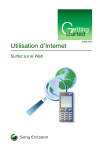
Lien public mis à jour
Le lien public vers votre chat a été mis à jour.